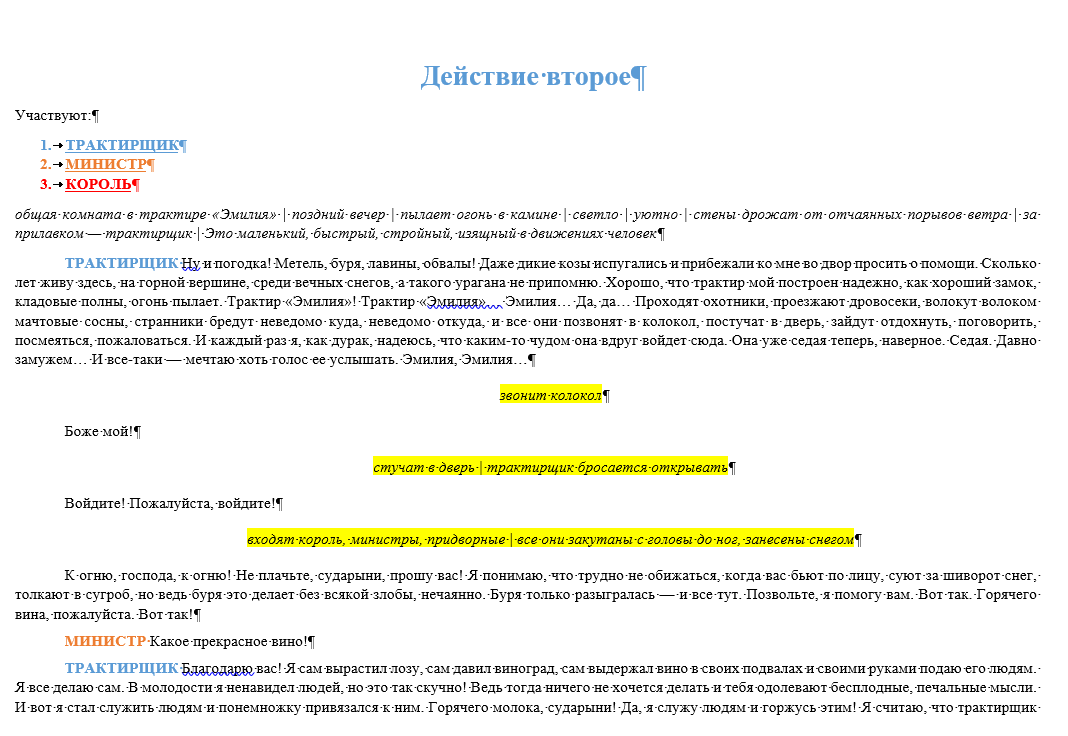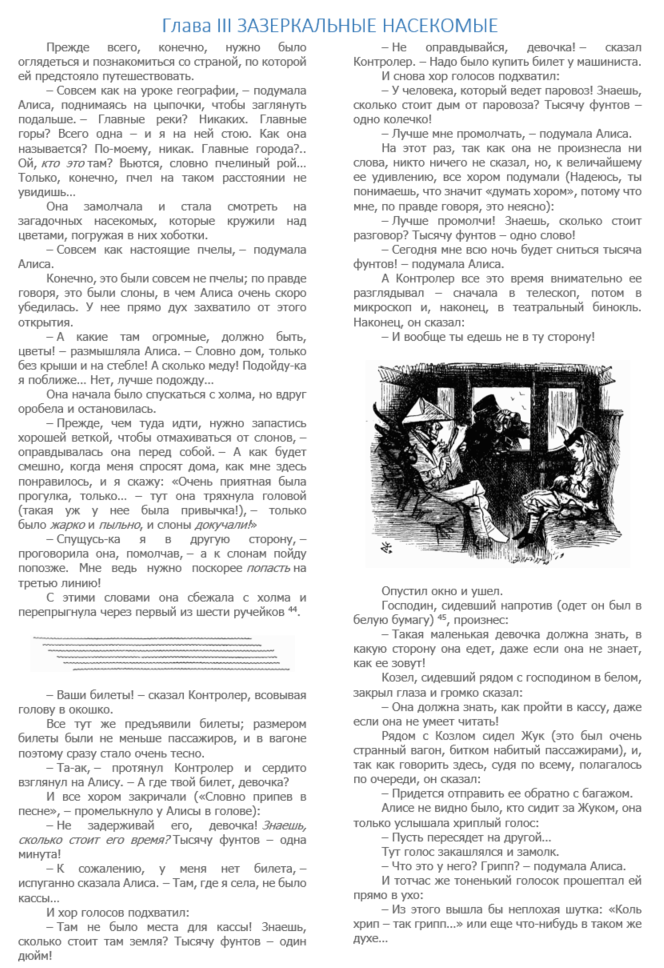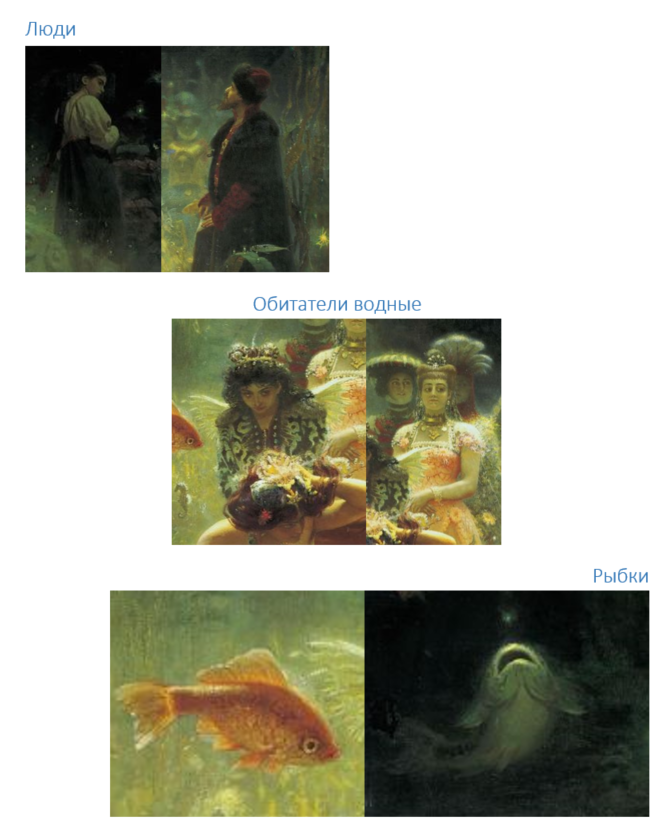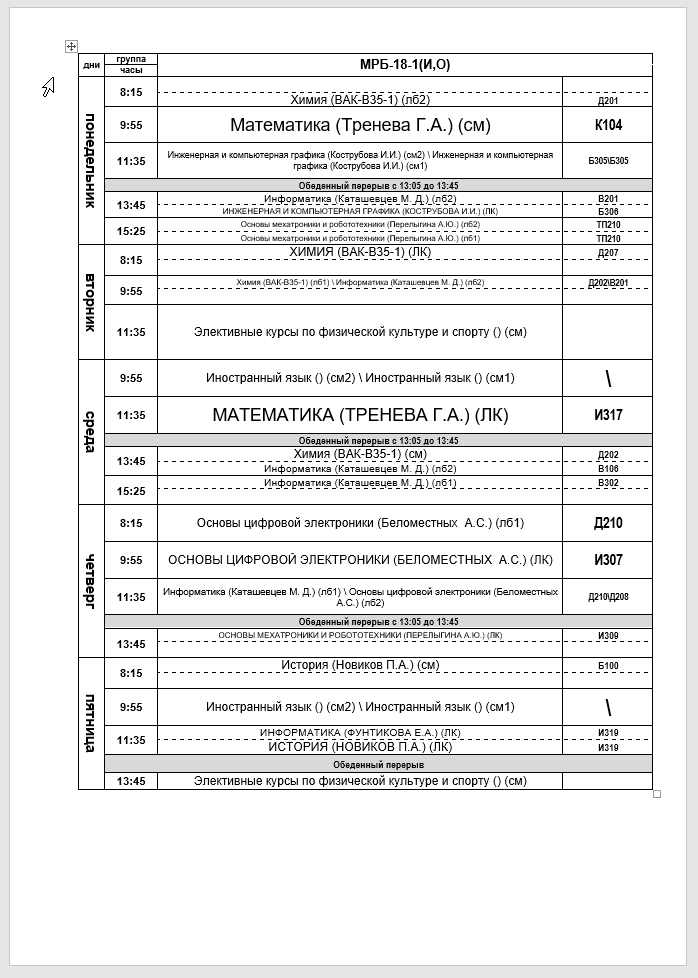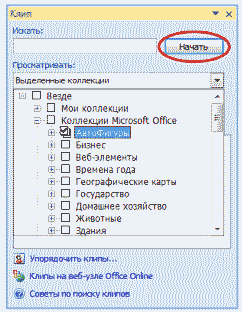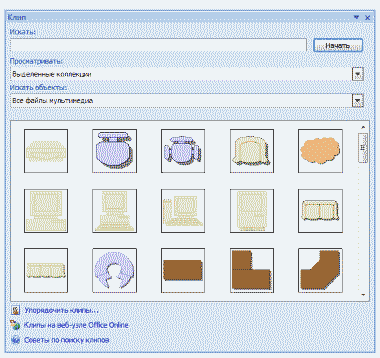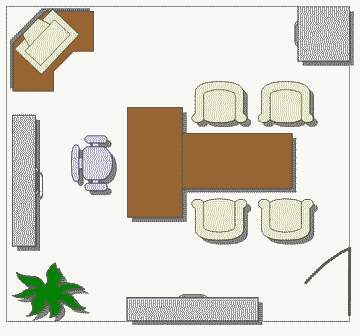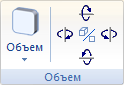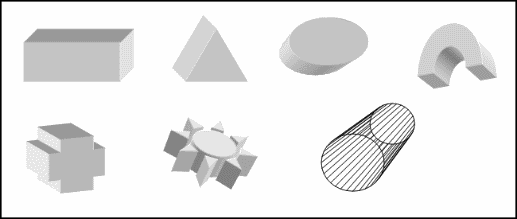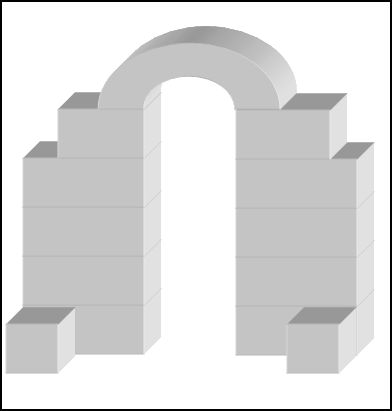В разработке представлены задания для творческой работы в Word, для создания которой необходимы такие знания по текстовому редактору Word, как работа с автофигурами, таблицами, параметрами абзаца, колонтитулами, гиперссылками и др.
Задания:
1. Создайте папку. В ней создайте пять документов.
2. Первый файл – главная страница. В нем с помощью автофигур создайте элементы перехода к другим страницам.
3. Во втором файле создайте таблицу, в которой отразите сведения об участниках баскетбольной команды. Количество участников – 10 человек, сведения об участниках — фамилия, имя, отчество, дата рождения, вес, рост, адрес, школа, класс.
4. В третьем файле предоставьте дополнительную информацию о каждом ученике – название посещаемых учениками секций, в каких соревнованиях участвовал (для каждого ученика – новый абзац).
Для нечетных абзацев установите размер левого поля 1, 5 см., правого – 3 см, для четных абзацев: левое поле – 3 см, правое – 1 см. Выровняйте текст по ширине.
5. В четвертом файле укажите наличие почетных грамот у каждого ученика, представив информацию в двух столбцах.
Ширина первого столбца (фамилия) – 5 см., ширина второго столбца (почетные грамоты) – 7 см.
6. В пятом файле представьте эмблему сборной команды по баскетболу.
7. На каждой странице установите верхний колонтитул. В нем отразите название страницы и дату создания.
8. На каждой странице создайте элементы перехода на каждую из страниц (используя автофигуры и гиперссылки.
9. Для автофигур задайте цвет заливки, прозрачность 50%, цвет и тип контурных линий.
10. Каждому файлу дайте название, соответствующее его содержанию.
Данным заданием можно завершить тему текстового редактора. К заданию можно приложить текст, например, «Каким должен быть первоклассник» и рисунки. Или отправить учащихся на самостоятельный поиск материала в интернете.
Подборка практических заданий для работы в MS Word 7-9 классы
методическая разработка (информатика и икт, 8 класс) на тему
Подобраны практические задания для работы в Worde:
— работа с таблицами,
— работа с графическими объектами,
Скачать:
| Вложение | Размер |
|---|---|
| podborka_prakticheskih_zadaniy_dlya_raboty_v_tekstovom_redaktore_microsoft_word.doc | 105 КБ |
Предварительный просмотр:
Подборка практических заданий для работы в текстовом редакторе Microsoft Word.
Практическая работа №1 Форматирование и редактирование текста.
Вариант 1 .Набрать и отформатировать текст в соответствии с указаниями, cсодержащимися непосредственно в тексте:
Абзац с выравниванием по левому краю, отступ всего абзаца слева 7 см, шрифт Times New Roman, размер 12 пт, начертание полужирный, цвет текста синий.
Абзац с выравнивание по ширине, выступ первой строки, шрифт Arial, размер 16, начертание курсив, текст подчеркнутый.
Абзац с выравниванием по левому краю, отступ справа 5 см, междустрочный интервал полуторный. Размер 20, начертание Обычный.
Вариант 2. Набрать текст по образцу.
Вестминстерское аббатство и Вестминский дворец с его знаменитыми часами Биг Бен . Это величественное здание, построенное в стиле GOTIKA стоит на левом берегу темзы в самом сердце Лондона. В настоящие время в Вестминстерском дворце, отделённом от аббатства площадью «Двор старого дворца» , размещается парламент – законодательный орган Великобритании . Кроме двух главных палат парламента – палаты лордов и палаты общин — во дворце целый лабиринт канцелярий, библиотек, помещений для заседаний различных комитетов, ресторанов и кафетериев.
Помещение, где заседает палата общин, как ни удивительно, совсем небольшое, и сидячих мест в нем лишь 437 . Здание построено в 1835 – 1860 годах на месте сгоревших в 1834 году построек. Его длина 948 футов. От старого комплекса уцелел Вестминстер – холл. В котором с XIV по XX век верховный суд Англии.
Часы Биг Бен самые замечательные в мире. С прекрасным музыкальным боем. Часы названы в честь Бенджамена Холла. Внутрь башни, где находятся часы. Ведут 340 ступеней. Минутная стрелка имеет 14 футов в длину, часовая – 9 , каждая цифра по 2 фута. Все жители Лондона сверяю свои часы с Биг Беном .
Обучающимся можно предложить не набирать текст самим, а дать уже набранный, и дать карточку чтобы они только отформатировали и отредактировали по образцу. Если обучающиеся хорошо печатают, и вы располагаете временем, то можно дать им самим набрать.
Практическая работа № 2. Работа с таблицами.
В данной работе внимание уделяется отработке навыка по объединению ячеек, изменение направление текста, изменение границ таблицы.
Задание . Создать таблицу по образцу.
Верный товарищ и преданный друг.
Вышла из дома по улице Бультерьерской
17.05.2005 в 21 00 и не вернулась.
Рыжая такса с белыми ушами.
Отзывается на кличку Пушистик.
Очень страдают дети.
Нашедшего просьба позвонить по телефону 12 – 34 – 56.
Творческие задания в word
Сверстать текст пьесы. Использовать цвета и выравнивание как на картинке
- отступ ремарк снизу и сверух 12pt, написание курсивом
- отступы диалогов снизу 6pt, сверху 0pt,
- шрифт TimesNewRoman 11pt,
- отступ первой строки для диалогов 1.25см.
- Ориентация страницы альбомная, поля 2см с каждой стороны
Получится что-то в этом роде:
№2 Верстка списка
- использовать полуторный интервал
- шрифт TimesNewRoman, 10pt;
- отступы первого уровня списка: 0 и 0.5
- второго уровня: 0.5 и 1.25)
обратите внимание что Примечание не должно иметь собственного номера списка.
Получится как-то так:
№3 Верстка в два столбца
Сверстать текст в два столбца,
Использовать поля 1.5 см с каждой стороны, книжная ориентация
- отступ первой строки 0.75см,
- междустрочный интервал «Одинарный»,
- шрифт Times New Roman, 10pt.
- выравнивание по ширине
- отступ первой строки убрать,
- отступ сверху 12pt, отступ снизу: 12pt.
- размер изображение по ширине должен быть 7см,
- выравнивание по центру
- добавить подпись к рисунку
название главы должно быть выравнено по центру страницы, убрать пустые абзацы.
Получится что-то в этом роде:
№4 Работа со стилями, часть I
Используя стили, поменять цвет выделенных слов и заголовков (а так же всех слов которые имеют такие же стили что слова ниже):
- Стиль “фрагментарны” – заменить шрифт на Times New Roman, 20pt
- Стиль что – заменить цвет шрифта на красный
- Стиль непрерывности – добавить нижнее подчеркивание
- Стиль демонстрируя – добавить рамку вокруг текста
- Стиль теоретический – сделать все буквы прописными
- Заголовки 1-го уровня, выровнять по центру, сделать отступ сверху 18pt
- Заголовки 2-го уровня выровнять по правому краю, сделать отступ сверху 6pt
Получится как-то так:
№5 Работа со стилями, часть II
Сверстать текст пьесы используя стили (для каждой текстовой сущности создать свой стиль, например отдельный стиль под Короля, отдельный под трактирщика, отдельный под ремарку и т.д.). Использовать цвета и выравнивание как на картинке
- отступ ремарк снизу и сверух 12pt, написание курсивом
- отступы диалогов снизу 6pt, сверху 0pt,
- шрифт TimesNewRoman 11pt,
- отступ первой строки для диалогов 1.25см.
- Ориентация страницы альбомная, поля 2см с каждой стороны
Получится что-то в этом роде:
№6 Работа с изображениями I
используя инструмент, обрезки расположить картинки как на изображении:
№7 Работа с изображениями II
Даны изображения, используя разбиение на колонки, выравнивание и возможность добавлять подпись к рисунку, расположить их на листе как показано на картинке.
Картинки:
А вот что должно получится:
№8 Работа с таблицами I
В файле 10 заданий на работу с табличками, которые необходимо выполнить
№9 Работа с таблицами II
Дана сетка (таблица) расписания, необходимо привести ее в порядок,
- уместить все расписание на одну страницу,
- добавить информацию об обеденных перерывах
- заменить нижнее подчеркивание на пробел
- развернуть текст в ячейках в случае необходимости
- шрифты и их размеры менять нельзя
- можно удалять пустые строки, если это не нарушит логики расписания
В общем должно получиться что-то в этом роде:
№10 Нумерация страниц
Проставить нумерацию в соответствии с указаниями в файле
№11 Математические формулы
Сверстать формулы в соответствии с картинками в документе
№12 Починить курсовую
Дана курсовая, надо:
- Избавится от пустых абзацов, в случае необходимости заменить отступами
- Для переноса на новую страницу использовать разрыв страниц (или Ctrl+Enter)
- Заменить оглавление на автособираемое оглавление, для этого соответствующим заголовкам установить стили Заголовок 1/2/3 уровня (для удобства использовать комбинации клавиш Alt+Ctrl+1 Alt+Ctrl+2 Alt+Ctrl+3)
- Избавится от двойных/тройных/…/n-ных пробелов
- Добавить отступ красной строки для абзацев
- Все главы 1го уровня (включая Введение и Заключение начинать с новой страницы)
- Переверстать титульный лист с помощью таблицы
Урок 15
Творческая тематическая работа
Работа с графическими объектами в текстовом документе
Задание 1. В кабинет к директору
1. Запустите текстовый процессор Microsoft Office Word.
2. Перейдите в раздел Вставка.
3. В разделе иллюстрации включить кнопку «Клип».
4. Установить галочку напротив объекта «Автофигуры», (как показано на картинке), и нажать на поиск.
5. После выполнения этой операции — перед нами станут доступны разные автофигуры.
6. Попробуйте теперь с помощью этих автофигур нарисовать кабинет директора.
Работая с объектами (автофигурами и линиями), применяйте операции Копировать, Повернуть, Отразить, Свободное вращение, Группировать.
7. Сохраните результат работы в собственной папке в файле с именем Директор.
Задание 2. План кабинета информатики
Внимательно рассмотрите ваш кабинет информатики. Необходимо нарисовать его план.
1. Выберите для плана масштаб, например 1:100. Тогда 1 см на плане будет соответствовать 1 м в реальном помещении.
2. Нарисуйте прямоугольник, соответствующий классной комнате.
3. Окна и двери изобразите отрезками другого цвета или другого типа линии.
4. Создайте изображение одного рабочего места, состоящего из стола, стула и компьютера.
Выделите все объекты, образующие рабочее место. Для этого, удерживая клавишу , щелкните на каждом из объектов.
Сгруппируйте выделенные объекты ([Действия — Группировать]). Полученный новый объект удобно копировать, перемещать, поворачивать.
5. Разместите нужное количество рабочих мест на плане классной комнаты. При перемещении фигур пользуйтесь курсорными стрелками на клавиатуре. Их совместное использование с клавишей позволяет перемещать объекты «мелкими» шагами.
6. Изобразите учительский стол, классную доску, шкафы и другое оборудование.
7. Сохраните результат работы в собственной папке в файле с именем Кабинет.
Задание 3. Объемные изображения
1. Нарисуйте произвольный прямоугольник и активизируйте кнопку Объем 
2. Исследуйте возможные варианты объемных изображений.
3. Изобразите следующие объемные объекты:
4. Выполните объемную композицию «Арка»:
5. Сохраните результат работы в собственной папке в файле с именем Объём.
Задание 4. Творческое задание
Придумайте сами пример объекта, графическую модель которого можно представить с помощью автофигур или объемных фигур. Создайте соответствующую графическую модель в программе Microsoft Word.
Сохраните результат работы в собственной папке в файле с именем Идея.
Теперь мы умеем
Cкачать материалы урока
Подборка практических заданий для работы в MS Word 7-9 классы
методическая разработка (информатика и икт, 8 класс) на тему
Подобраны практические задания для работы в Worde:
— работа с таблицами,
— работа с графическими объектами,
Скачать:
| Вложение | Размер |
|---|---|
| podborka_prakticheskih_zadaniy_dlya_raboty_v_tekstovom_redaktore_microsoft_word.doc | 105 КБ |
Предварительный просмотр:
Подборка практических заданий для работы в текстовом редакторе Microsoft Word.
Практическая работа №1 Форматирование и редактирование текста.
Вариант 1 .Набрать и отформатировать текст в соответствии с указаниями, cсодержащимися непосредственно в тексте:
Абзац с выравниванием по левому краю, отступ всего абзаца слева 7 см, шрифт Times New Roman, размер 12 пт, начертание полужирный, цвет текста синий.
Абзац с выравнивание по ширине, выступ первой строки, шрифт Arial, размер 16, начертание курсив, текст подчеркнутый.
Абзац с выравниванием по левому краю, отступ справа 5 см, междустрочный интервал полуторный. Размер 20, начертание Обычный.
Вариант 2. Набрать текст по образцу.
Вестминстерское аббатство и Вестминский дворец с его знаменитыми часами Биг Бен . Это величественное здание, построенное в стиле GOTIKA стоит на левом берегу темзы в самом сердце Лондона. В настоящие время в Вестминстерском дворце, отделённом от аббатства площадью «Двор старого дворца» , размещается парламент – законодательный орган Великобритании . Кроме двух главных палат парламента – палаты лордов и палаты общин — во дворце целый лабиринт канцелярий, библиотек, помещений для заседаний различных комитетов, ресторанов и кафетериев.
Помещение, где заседает палата общин, как ни удивительно, совсем небольшое, и сидячих мест в нем лишь 437 . Здание построено в 1835 – 1860 годах на месте сгоревших в 1834 году построек. Его длина 948 футов. От старого комплекса уцелел Вестминстер – холл. В котором с XIV по XX век верховный суд Англии.
Часы Биг Бен самые замечательные в мире. С прекрасным музыкальным боем. Часы названы в честь Бенджамена Холла. Внутрь башни, где находятся часы. Ведут 340 ступеней. Минутная стрелка имеет 14 футов в длину, часовая – 9 , каждая цифра по 2 фута. Все жители Лондона сверяю свои часы с Биг Беном .
Обучающимся можно предложить не набирать текст самим, а дать уже набранный, и дать карточку чтобы они только отформатировали и отредактировали по образцу. Если обучающиеся хорошо печатают, и вы располагаете временем, то можно дать им самим набрать.
Практическая работа № 2. Работа с таблицами.
В данной работе внимание уделяется отработке навыка по объединению ячеек, изменение направление текста, изменение границ таблицы.
Задание . Создать таблицу по образцу.
Верный товарищ и преданный друг.
Вышла из дома по улице Бультерьерской
17.05.2005 в 21 00 и не вернулась.
Рыжая такса с белыми ушами.
Отзывается на кличку Пушистик.
Очень страдают дети.
Нашедшего просьба позвонить по телефону 12 – 34 – 56.
Творческие
задания для младших школьников по ознакомлению с возможностями текстового
редактора.
Задание
1.
В
текстовом редакторе создайте новый документ. Напиши текст:
Нет, совсем не просто так
Я повесила гамак:
Знаю я, что любит в нём
Отдыхать весёлый Гном.
Выделите
текст. Выберите размер шрифта 18, цвет текста зеленый, начертание. Сделайте выравнивание текста
полевому краю. Последнее предложение подчеркните. Сохраните результат своей
работы в личной папке. Имя файла Гном.
Нет,
совсем не просто так
Я
повесила гамак:
Знаю
я, что любит в нём
Отдыхать
весёлый Гном.
Задание
2.
В текстовом редакторе
создайте новый документ. Напиши загадку:
Здесь
котята-акробаты,
Здесь
и клоуны-котята.
Через
голову — кувырк,
Значит, здесь кошачий … .
Выделите текст.
Выберите размер шрифта14, цвет текста синий, начертание. Сделайте выравнивание
текста по центру. Первое предложение подчеркните. Напишите в скобках зелёным
цветом внизу по правому
краю отгадку,
Сохраните результат
своей работы в личной папке. Имя файла Загадка.
Здесь котята-акробаты,
Здесь и клоуны-котята.
Через голову — кувырк,
Значит, здесь кошачий …
(Цирк)
Задание
3.
Создайте
документ в текстовом редакторе. Напечатайте текст, красным цветом, начертание,
по центру, выберите размер шрифта16, пример зеленым цветом, полужирным
начертанием, вставляя знаки арифметических операций. Сохраните результат своей
работы в личной папке. Имя файла Пример.
Три
тигрёнка не грустили,
Шар
воздушный смастерили.
Два
взлетели на рассвете
И
пропали вдруг из глаз.
Коль
отнять тигрят нам этих –
Один
останется у нас.
Три тигрёнка не грустили,
Шар воздушный смастерили.
Два взлетели на рассвете
И пропали вдруг из глаз.
Коль отнять тигрят нам этих –
Один останется у нас.
3-2=1
Задание 4.
Создайте
документ в текстовом редакторе. Напишите двенадцать месяцев года, через
запятую. Зимние месяцы синим цветом, шрифт 16, весенние месяцы зеленым цветом, шрифт 18, летние месяцы
красным цветом, шрифт 20, осенние месяцы, жёлтым цветом, шрифт 22, для всех начертание.
Имя файла Месяц.
Декабрь,
январь, февраль,
март, апрель, май, июнь, июль, август, сентябрь,
октябрь, ноябрь.
Задание
5.
Создайте
документ в текстовом редакторе. Напечатайте текст, вставляя пропущенные буквы.
Подчеркните глаголы. Выберите шрифт Monotype Corsiva, размер 12. Выделите третье
предложение красным цветом. Сохраните результат своей работы в личной папке.
Имя файла Серая Шейка.
Серая
Ш..йка была в отчаянии, потому что не замёрзла только самая с..редина р..ки,
где образовалась широкая п..лынья. Свободного места, где можно было плавать,
оставалось не больше п..тнадцати сажен. Огорчение Серой Шейки д..шло до
последней степени, когда на б..регу показалась Лиса – это была та самая Лиса,
которая переломила ей крыло.
Серая Шейка
была в отчаянии, потому что не замёрзла только самая середина реки, где
образовалась широкая полынья. Свободного места, где можно было плавать, оставалось
не больше пятнадцати сажен. Огорчение Серой
Шейки дошло до последней степени, когда на берегу показалась Лиса – это была та
самая Лиса, которая переломила ей крыло.
Задание
6.
Таблица (3 столбца, 6
строк).àСоздайте документ в текстовом редакторе и вставьте в него таблицу.
Вставка. Распределите слова на 3 группы. Назовите каждую группу и
введите названия в первой строке получившихся столбцов. Поместите слова в
каждом столбце по центру. Первый и третий столбцы выделите красным, а второй
синим цветами. Сохраните результат своей работы в личной папке. Имя
файла Таблица.
Мышь,
берёста, зрительная, тактильная, монитор, пергамент, вкусовая, системный блок,
обонятельная, папирус, клавиатура, камень, звуковая, бумага.
|
Носители информации |
Виды информации |
Части компьютера |
|
Берёста |
Зрительная |
Монитор |
|
Пергамент |
Тактильная |
Системный блок |
|
Папирус |
Обонятельная |
Мышь |
|
Камень |
Вкусовая |
Клавиатура |
|
Бумага |
Звуковая |
Задание
7.
Создайте документ в
текстовом редакторе. Нарисуйте звезду по образцу. à Звезды и лентыà ФигурыàВставка. Копируйте звезду
5 раза. Для этого выделите ее, выберите во вкладке Вставить.à КопироватьàГлавное. Закрасьте звезды разными цветами. Для этого выделяем объект,
выбираем Заливка фигуры.à Стиль фигурыàФормат. Сохраните
результат своей работы в личной папке. Имя файла Звезды.
 |
 |
 |
|||||||
 |
|||||||||
 |
|||||||||
Задание 8.
Создайте документ в текстовом редакторе. Оформите
приглашение в виде свитка. Вертикальный свитокà
Звезды и лентыà ФигурыàВставка. Закрасьте его любым цветом. Для этого выделяем объект,
выбираем Заливка фигуры.à
Стиль фигурыàФормат. Добавить текст. Вставьте текст Нарисовать надпись.àФормат Надпись залейте тем же цветом, что и свиток, контуры фигуры
надписи уберите Нет контура.à
Контуры фигурыàФормат Оформите текст красным цветом начертание- курсив,
выравнивание по центру. Размер шрифта выберите такой, чтобы текст вместился в
формат вашей надписи. Сохраните результат своей работы в личной папке. Имя
файла Приглашение.
 |
Задание
9.
Создайте
документ в текстовом редакторе. Напечатайте примеры зеленым цветом, полужирным
начертанием, вставляя пропущенные знаки арифметических операций и неравенств.
Сохраните результат своей работы в личной папке. Имя файла Примеры.
74 40
= 114 25 5 = 5 5 8 = 40
94 43
= 51 3 * 4 32 : 8 7 9 = 56
74
+ 40 = 114 25 : 5 = 5 5 * 8 = 40
94
– 43 = 51 3 * 4 > 32 : 8 7 * 9 = 56
Задание 10.
Создайте документ в
текстовом редакторе. Напечатайте текст, заменяя числа на слова. Выделите слова
курсивом красного цвета, шрифт 20. Сохраните результат своей работы в личной
папке. Имя файла Число.
Саше –
ровно 8 лет.
Пете –
ровно 5.
Кто
тут старше – не секрет,
Просто
сосчитать.
Саше –
ровно восемь лет.
Пете –
ровно пять.
Кто
тут старше – не секрет,
Просто
сосчитать.
Цель урока: Закрепление умений и навыков по
работе с автофигурами в текстовом процессоре
“Microsoft Word”.
Методы: Беседа, работа в парах и
индивидуально, практическая творческая работа.
Пособия:
- Текстовый процессор Microsoft Word
- Примеры кроссвордов различных видов
- Стенд “Это интересно”, посвященный
кроссвордам (Приложение
№ 3). - Набор слов для составления кроссворда (Приложение № 4).
- Пример кроссворда на доске (Приложение № 1).
- Требования к выполненной работе (Приложение № 2).
- Пример выполненной работы (Приложение № 5)
План урока:
1) Организационный момент:
а) настрой на рабочий лад;
б) сообщение темы урока;
в) сообщение плана урока.
2) Изложение материала:
а) Введение в цель урока;
б) повторение основных операций по работе с
таблицей;
в) предварительное составление кроссворда на
листе;
в) выполнение творческой работы.
3) Итоги урока, домашнее задание.
Ход урока
Если бы проводились опросы или
социологические исследования на тему “Ваша
самая любимая игра в слова?”, то наверняка
наибольшее количество голосов набрал бы
кроссворд (английское слово, от “cross” –
пересечение и “word” – слово) – игра-задача,
состоящая в заполнении пересекающихся рядов
клеток словами, разгадываемыми по смыслу
определений этих слов. По-русски кроссворд
иногда называют “крестословица”. Это слово ввел
в обиход русский писатель В. В. Набоков, и многим
оно кажется лучше английского “кроссворд”.
Достоинства кроссворда в наши дни мало
у кого вызывают сомнения. Во-первых, он служит
проверкой знаний, хорошо тренирует память,
словарный запас слов, а обращение к разным
источникам: справочникам, атласам, специальной
литературе – дает возможность узнать что-то
новое. Во-вторых, не требуя больших помещений,
специального инвентаря и оборудования,
кроссворды являются весьма полезной формой как
индивидуального, так и коллективного отдыха с
девизом “Развлекая, просвещай”.
Вот что говорят живые люди. На вопрос
“Недели”: какова ценность кроссворда,
коэффициент его полезного действия и значение в
жизни современного общества? – первый
заместитель главного редактора Большой
Советской Энциклопедии Лев Степанович Шаумян
ответил: – Считаю кроссворды бесспорно
полезными. Например, лично я выписывал “Огонек”
из-за кроссвордов. Это и тренировка памяти, и
занятый досуг. Я даже сам однажды составил
несколько кроссвордов, когда был болен и
располагал временем.
Отвечая на тот же вопрос “Недели”,
народный артист СССР Юрий Владимирович Никулин,
сказал: “Кроссворды люблю с детства! Мы когда-то
с отцом столько очередей выстаивали за
“Вечеркой” и всегда очень огорчались, если в
номере не было кроссворда. Только не люблю
отгадывать географические названия. Когда они
появляются, жена вздыхает “Ну, пропали,
географию не решим…”
К этим авторитетным и убедительным
мнениям, равно как и к кругу почитателей
кроссворда, хотелось бы добавить еще выдающегося
советского писателя Илью Эренбурга, популярных
актеров – французскую эстрадную певицу Мирей
Матье и народного артиста СССР Евгения Матвеева,
замечательного композитора Арно Бабаджаняна.
Будучи гостем “Недели”, Арно Арутюнович на
вопрос: “Как вы предпочитаете отдыхать?” –
сказал следующее:
— За игрой в нарды. Или на трибуне
стадиона во время хорошего футбола, каковой
выпадает теперь реже, чем раньше. До войны я ходил
на все до единого московские матчи… Теперь
смотрю игры по телевизору. В перерывах матча моя
“обязательная программа” – разгадывание
кроссворда.
Кроссворд – игра XX века. Легенд о его
возникновении несколько. Вот одна из них.
Южноафриканец Виктор Орвилл в 1925 году был
арестован на три года за преступление по
неосторожности (по его вине в автомобильной
катастрофе погибла жена). Находясь в одиночной
камере, он обратил внимание на мощенный
каменными плитами пол, представляющий собой как
бы правильную сетку из клеток. Шагая из угла в
угол, Орвилл придумывал слова, чтобы каждая буква
укладывалась отдельно по клеткам. Случайно ему в
голову пришла мысль, нельзя ли подобрать такое
слово, буквы которого при пересечении с другими
совпадали бы. После некоторого размышления это
удалось сделать. Орвилл был человеком
образованным, и его это занятие так увлекло, что
он, взяв лист бумаги, стал искать последующие
слова и заполнять на своем чертеже. Заменяя одни
слова другими, составитель долго бился в поисках
последнего слова. Но вот оно найдено, вся решетка
заполнена словами, а узник получил эстетическое
удовлетворение.
С тех пор свои тюремные досуги Виктор
Орвилл стал скрашивать, разрисовывая бумагу
клетками, в которые скрещивал слова. Его приняли
за сумасшедшего и подвергли обследованию
медицинским консилиумом в присутствии директора
тюрьмы.
Свое творение Орвилл назвал игрой
“Туда-сюда по квадрату” и послал в редакцию
одной крупной газеты в городе Кейптауне. После
печати редакция была буквально завалена
поступившими письмами с ответами на
необыкновенную игру и просьбами продолжать
печатать. Газета стала расходиться огромными по
тому времени тиражами.
В Кейптауне, где похоронен Виктор
Орвилл, нанадгробье его могилы изображен рисунок
кроссворда. На памятнике надпись: „Виктор
Орвилл. Утерял счастье своей жизни, однако создал
кое-что приносящее радость людям.
Орвилл не был первым. В то время, когда
Виктор составлял свои кроссворды в тюрьме,
американская газета “Нью-Йорк уорлд” уже
печатала “cross-word puzzles”. Предполагается, что
создателем первого из них был журналист (по
другой версии – учитель) Артур Уинн,
эмигрировавший в Нью-Йорк из Ливерпуля.
Изобретение Уинна вначале почему-то не
понравилось соотечественникам и не было принято
к публикации. Тогда автор и направил свой
кроссворд из 32 слов в газету “Нью-Йорк уорлд”,
где он появился среди других интеллектуальных
задач 21 декабря 1913 года. Эта дата теперь
официально считается временем рождения первого
газетного кроссворда и зафиксирована в “Книге
рекордов Гиннесса”.
Читатели моментально заметили и
оценили новую игру. К 1923 году кроссворды
публиковались в большинстве ведущих газет и были
той формой развлечения, о которой больше всего
говорили в США. Буквально через год в Англии
появились десятки клубов любителей этой игры в
слова. Лондонская газета “Санди таймс” впервые
опубликовала кроссворд 11 января 1925 года.
Стремительность распространения
кроссвордов в США и Англии сделала их из
национальной причуды, фантазии широко
укоренившейся привычкой. Почти все ежедневные
газеты в США и Англии обязательно печатают
кроссворды.
В нашей стране в 1928 году журнал
“Смена” предложил читателям игру
“Переплетенные слова”, заимствованную из
иностранных журналов. В предисловии к ней
редакция писала: “За границей эта игра
называется “Загадки с крестом”. В омнибусах, в
театрах, дома – везде, где есть минута отдыха,
люди сосредоточенно сидят и решают эти загадки”.
Конечно же, речь шла о кроссворде.
В журнале “Огонек” первый кроссворд
опубликован 12 мая 1929 года.
В то время печатались громоздкие
кроссворды – до двухсот слов, занимавшие целые
страницы. В наши дни кроссворды-рекордсмены
измеряются метрами. До последнего времени самым
большим в мире был кроссворд, насчитывавший 50
тысяч слов. И нашлось более пятисот человек,
которые в течение суток правильно заполнили все
его клеточки.
Кроссвордов сейчас существует очень
много и вид их разнообразен. Есть кроссворды
обычные, в которых встречаются слова из многих
областей знаний, а есть тематические, где
встречаются термины только из одного
предметного раздела.
Классическим считается кроссворд,
который симметричен относительно центра.
Сегодня этот стандарт не соблюдается во многих
кроссвордах в силу своих особенностей. Это в
первую очередь скандинавские кроссворды. Бывают
и тематические, которые нужно вписать в
какую-либо несимметричную фигуру. Есть линейные
кроссворды, слова в которых расположены в линию,
а задания по обе стороны от нее. Есть
венецианские кроссворды, в которых требуется не
только угадать слово, но и найти его правильное
месторасположение в сетке слов. Существуют так
называемые японские кроссворды, которые
называются так скорее по привычке. В них нужно,
закрашивая клеточки, получить определенный
заранее неизвестный рисунок.
На основе кроссвордов появилось много
других головоломок. Если можно заполнять
кроссворд отгаданными словами, то почему нельзя
использовать уже готовые, но без указания места
размещения. Или можно составлять кроссворд по
типу паззлов, подбирая кусочек к кусочку.
Сегодня вы попробуете составить
кроссворд в текстовом процессоре Microsoft Word из
набора слов, который есть у каждого на парте. В
кроссворде желательно использовать 10 – 12 слов.
Перед тем, как вы сядете за машины набросайте на
листе ваш кроссворд.
Работа учащихся по составлению
предварительного кроссворда на листе.
И так, у вас есть набросок кроссворда,
который вы будете делать. По ходу работы можно
вносить изменения и использовать другие слова.
Посмотрите, что получилось у меня (демонстрация
кроссворда на доске), но я потратила на него
несколько больше времени. Составляете кроссворд
вы из автофигур, в частности используете квадрат.
После кроссворда нужно записать определение к
каждому использованному слову. Если вы его не
помните, то воспользуйтесь для справочной
литературой. Выполненную работу вы должны
отправить на печать. Давайте вспомним операции,
которые будут вам сегодня необходимы для
выполнения работы:
- Как нарисовать правильный квадрат?
- Как добавить текст к автофигуре?
- Как выделить несколько фигур?
- Операция копирования.
- Группирование. Разгруппирование.
- Печать всего документа.
Теперь можно приступать к работе. Требования к
ее выполнению лежат возле каждого компьютера.
Творческая работа детей по составлению
кроссворда на компьютере.
Подведение итогов. Выставление оценок.
Домашнее задание
Составить и оформить на листе формата
А4 кроссворд, посвященный любому учебному
предмету, состоящий не менее, чем из 20 слов. Срок
выполнения: 1 неделя.
Государственное профессиональное
образовательное учреждение
«Новокузнецкий техникум пищевой промышленности»
Учебная дисциплина
Информатика и ИКТ
Сборник описаний практических работ
MS WORD
Новокузнецк
2016
Содержание
|
Введение |
3 |
|
Практическая работа «Создание и редактирование документа» |
4 |
|
Практическая работа «Создание и редактирование документа. Параметры документа» |
5 |
|
Практическая работа «Редактирование текста» |
6 |
|
Практическая работа «Создание таблиц» |
7 |
|
Практическая работа «Создание и редактирование таблиц» |
9 |
|
Практическая работа «Формулы» |
10 |
|
Практическая работа «Вставка фигур» |
10 |
|
Практическая работа «Создание комбинированного документа» |
11 |
|
Практическая работа «Создание комбинированного документа» |
12 |
|
Практическая работа «Создание комбинированного документа» |
14 |
Введение
Данное пособие содержит практические работы по дисциплине «Информатика и ИКТ» и предназначено для освоения основных приемов работы в текстовом редакторе MS Word.
Описание каждой практической работы содержит: тему, порядок выполнения работы.
При изучении текстового редактора Microsoft Word содержание практических работ направлено на закрепление навыков работы с:
- текстом;
- выделением элементов текста;
- форматированием документа;
- фрагментами текста;
- абзацными отступами
- нумерованными и маркированными списками;
- таблицами;
- колонтитулами и страницами.
Данный практикум может быть использован для закрепления навыков работы на компьютере.
Критерии оценивания практических работ
Если практическая работа выполнена в полном объеме и правильно оформлена, то ставится оценка «5».
Если практическая работа выполнена более чем на 75%, ставится оценка «4».
Если практическая работа выполнена более чем на 60%, ставится оценка «3».
В противном случае работа не засчитывается.
Практическая работа «Создание и редактирование документа»
Цель: формирование навыков набора текста и его редактирование.
Ход работы:
1. Выполнить набор текста.
2. Отредактировать по образцу.
О винегрете
Винегретом называют простой салат, который готовится из различных отварных овощей. Популярна такая холодная закуска в основном в странах постсоветского пространства благодаря доступности ингредиентов и простоте приготовления. Произошло название этого салата от французского блюда, в буквальном переводе эта закуска означает «приправленная уксусом». Действительно, по одной из версий винегрет готовится именно с добавлением уксусно-горчичного соуса.
Прототипом необычной закуски, появившейся в России еще в 18 веке, принято считать шведский салат, в который помимо отварных овощей входила и рыба, и яйцо, а в качестве заправки использовалась жирная сметана. Раньше винегрет подавали в необычном виде, овощи не просто произвольно нарезались, а из них сооружали сложные конструкции на тарелке. Это обусловлено тем, что винегрет считался праздничным блюдом, потому его и украшали, как могли.
Современные же повара готовят винегрет более примитивным способом: овощи просто нарезаются одинаковыми кубиками и смешиваются. Часто винегреты в различных вариациях используются в качестве составляющей диет для похудения. Такая подача овощей помогает сохранить все необходимые витамины и разнообразить рацион.
Особенностью блюда можно назвать быструю подачу: салат рекомендуется подавать сразу же после приготовления, иначе он теряет вкус и вид. Несмотря на то, что классический винегрет готовится с использованием овощей, повара часто экспериментируют над рецептом этого салата, добавляя в него мясо, рыбу и другие компоненты. Заправка к этой холодной закуске также может отличаться от общепринятой.
Примечательно, что готовят винегрет в разных интерпретациях и в странах Европы, однако под другим названием: там это блюдо именуют «русским салатом» или «русской закуской», что лишний раз доказывает происхождение салата. В домашних условиях винегрет может стать отличной закуской «на скорую руку».
Практическая работа «Создание и редактирование документа.
Параметры документа»
Цель: отработка навыка набора текста, его редактирование.
Ход работы:
1. Набрать текст и выполнить редактирование по образцу.
2. Установить следующие параметры документа: ориентация – книжная; поля – по 3 см; интервал — 1,15; выравнивание – по ширине; размер шрифта – 12; тип шрифта – Times New Roman.
3. Создайте новый документ, скопируйте в него набранный текст и установите для нового документа следующие параметры: ориентация – альбомная; поля – по 2,5 см; интервал — 2; выравнивание – по ширине; размер шрифта – 15; тип шрифта – Courier New.
Хлеб всему голова
Хлеб — один из старейших приготавливаемых продуктов, появившийся ещё в неолите. Первый хлеб представлял собой подобие запечённой кашицы, приготовленной из крупы и воды, а также мог стать результатом случайного приготовления или намеренных экспериментов с водой и мукой.
Под именем «хлеб» известны разного вида пищевые продукты, приготовленные из зерновой муки некоторых злаков и служащие важнейшей составной частью народного продовольствия.
Главнейшие хлебные культуры: пшеница, рожь, ячмень, кукуруза, рис, просо, овёс, сорго и дурра. Кроме злаков роль хлебных растений принадлежит и некоторым другим: например, маниоку, нескольким видам пальм, хлебному дереву, арророуту и прочим.
Для первых видов хлеба было много способов заквашивания теста. Можно было использовать в качестве дрожжей бактерии, имеющиеся в воздухе. Для это нужно было только оставить тесто на открытом воздухе на какое-то время перед выпечкой. Эта технология до сих пор используется при изготовлении хлебной закваски. Плиний Старший писал, что галлы и иберийцы использовали снятую с пива пену, чтобы делать «более легкий [то есть менее плотный] хлеб, чем другие народы». В тех частях древнего мира, где вместо пива пили вино, в качестве закваски использовали смесь из виноградного сока и муки, которой позволяли забродить, или пшеничные отруби, пропитанные вином. Однако наиболее распространенным методом было оставить кусок теста при приготовлении хлеба и использовать его на следующий день в качестве источника брожения.
Даже в древнем мире существовало очень много разнообразных видов хлеба. В своём сочинении «Пир мудрецов» древнегреческий автор Афиней описывает некоторые виды хлеба, пирожных, печенья и другой выпечки, приготавливавшейся в античности. Среди сортов хлеба упоминаются лепёшки, медовый хлеб, буханки в форме гриба, посыпанные маковыми зёрнами, и особое военное блюдо — хлебные завитки, запечённые на вертеле. Тип и качество муки, использовавшейся для приготовления хлеба, также могло различаться. Как отмечал Дифил, «хлеб, сделанный из пшеницы, по сравнению с тем, что сделан из ячменя, более питательный, легче усваивается, и всегда лучшего качества. В порядке достоинства, хлеб, сделанный из очищенной [хорошо просеянной] муки является первым, после него — хлеб из обычной пшеницы, а затем хлеб, сделанный из непросеянной муки.»
Практическая работа «Редактирование текста»
Цель: отработка навыка редактирования текста.
Ход работы:
1. Набрать текст.
2. Задайте каждому предложению свой стиль: тип, размер, цвет, размер шрифта.
Профессия повар-кондитер
Чтобы человек мог нормально работать и заботится о близких, он должен хорошо питаться. А ведь часто кушать приходится не дома. На этот случай существуют многочисленные столовые и кафе, в которых еду готовят люди с профессией повар-кондитер. Такие профессионалы работают и в больших организациях, и в армии, и в детских садах. Задача повара в том, чтобы из сырых продуктов приготовить вкусное и сытное блюдо.
Первые блюда выглядели просто как обожжённые на открытом костре полусырые куски мяса или рыбы. Огнём люди пользовались как минимум со среднего палеолита, но это не были повара. О первых профессионалах, зарабатывающих таким ремеслом на жизнь, гласят отметки греческой цивилизации на острове Крит 2600-го года до н. э. Для солдат царя пищу готовил из отборных продуктов специально нанятый мастер кулинарного дела. Можно смело предположить, что в более древних культурах Египта, Финикии и Шумер также были профессиональные кулинары, работающие для семей знатных людей и правителей. Позже появились такие понятия, как санитарные нормы, регулирующие работу таких специалистов.…
Повар-кондитер должен в первую очередь быть аккуратным и иметь опрятный вид. Само собой, что необходимыми качествами можно назвать обострённый нюх и вкус, отсутствие заболеваний сердца, кожи и способность одновременно держать в голове информацию о нескольких блюдах, готовящихся на кухне. Это далеко не редкостная профессия. Некоторые мастера этого дела носят гордое звание шеф-повара. Таких полезных работников можно встретить даже вдали от берега — в открытом море. Такой повар привык готовить для мужского коллектива моряков, которые зовут его коротко, но громко — «кок».
Практическая работа «Создание таблиц»
Цель: отработка навыка создания таблиц и их заполнения.
Ход работы:
Задание 1
1. Создайте таблицу «Сведения о студентах», состоящую из 6 строк и 5 столбцов.
2. Ознакомьтесь с текстов и дайте название столбцам.
3. Заполните ее следующими сведениями:
1) Иванов Иван Иванович, 11.04.1996, ул. Климасенко, 13-15
2) Петрова Лидия Ивановна, 25.10.1997., пер. Черского, 32
3) Быков Алексей Ильич, 12.10.1998, ул. Кирова, 75-89
4) Мухин Олег Андреевич, 20.07.1995, ул. Центральная, 50-29
5) Григорьева Наталья Дмитриевна, 30.07.1995, ул. Батюшкова, 16-41
4. Добавьте в таблицу еще 5 строк.
5. Заполните эти строки сведениями о своих одногруппниках.
6. Выполните выравнивание ячеек – по центру.
7. Для каждой строки задайте индивидуальный цвет шрифта.
Задание 2
1. Проанализировав предложенный текст, создайте и заполните таблицу «История возникновения салатов», выбрав на свое усмотрение три рецепта.
2. Строку заголовка выделите полужирным начертанием и синим цветом.
3. Выполните выравнивание ячеек – выровнять по центру по левому краю.
«Оливье»
Салат оливье — популярный в России и в странах бывшего СССР салат, считающийся праздничным и традиционным новогодним. Название получил в честь своего создателя, шеф-повара Люсьена Оливье, державшего в Москве в начале 60-х годов XIX века ресторан парижской кухни «Эрмитаж». За рубежом также известен как «Русский салат» или «гусарский салат» В России оливье также называют «мясным салатом» и «зимним салатом».
Стандартный советский оливье состоял из 6 или 8 ингредиентов: отварной картофель; отварная морковь; варёная колбаса или отварное мясо; яйца вкрутую; лук; солёные (маринованные) огурцы; зелёный горошек (консервированный); майонез или сметана; укроп. Всё (кроме горошка) нарезать кубиками, перемешать и заправить майонезом или сметаной.
«Сельдь под шубой»
Автор этого замечательного салата — купец Анастас Богомилов, хозяин сети популярных московских столовых и трактиров. «Сельдь под шубой» была подана в первый раз накануне 1919-го Нового года.
Главным ингредиентом салата стала, конечно же, сельдь — любимое лакомство пролетариев, которую Анастас дополнил крестьянскими луком, родной картошкой и морковью, ну, а сверху, как кроваво-красным пролетарским знаменем, укрыл слоем тертой свеклы. Чтобы не забывать про врагов Советов, салат был щедро приправлен «западнически майонезом».
Название чудесной закуске-салату Анастас Богомилов дал: «Шовинизму и Упадку — Бойкот и Анафема», или, по тогдашней революционной моде пользоваться всевозможными аббревиатурами, просто «Ш.У.Б.А.».
Впоследствии имя автора рецепта одного из самых популярных и любимых русских салатов забылось, а закуску стали называть «Сельдь под шубой».
«Винегрет»
Популярный в России и других странах бывшего СССР салат из отварных свеклы, картофеля, моркови, а также соленых огурцов и зеленого или репчатого лука и квашеной капусты. А родилось это блюдо на императорской кухне Александра I, где некогда работал известный французский повар Антуан Карем (XIX век). Наблюдая за работой русских поваров, готовивших неизвестный ему салат, и увидев, что его заправляют уксусом, Антуан воскликнул: «Vinaigre?» («Уксус?»). На что наши повара, решив, что француз произнес название блюда, утвердительно закивали головой: «Винегрет, винегрет…». Так и появился в царском меню необычный салат, который вскоре обрел широкую известность и очень полюбился простому народу.
«Цезарь»
Салат «Цезарь» появился на свет 4 июля 1924 года. Самый главный день для своей страны находчивые американские бизнесмены и голливудские звезды отмечали в Мексике. В Caesar’s Place было не повернуться от посетителей. И если спиртного было предостаточно, то с продуктами дела обстояли гораздо хуже – их практически не было. Но Цезарь Кардини выкрутился, проявив кулинарную смекалку: натер чесноком тарелку, положил на нее листья салата романо, сбрызнул оливковым маслом, выжал лимонный сок, добавил яйца, сваренные особым образом, свеженатертый пармезан, пряные травы, гренки из белого хлеба и немного вустерского соуса. Все ингредиенты были быстро перемешаны и поданы к столу.
«Мимоза»
Этот красивый «весенний» салат появился в СССР в 70-е годы.
Достоверно установить, кто и когда точно изобрел салат «Мимоза», невозможно. Проживающим в условиях постоянного дефицита советским домохозяйкам приходилось прилагать серьезные усилия, чтобы готовить вкусные и интересные блюда из скудного ассортимента магазинов того времени. В семидесятых годах прошлого века вошел в моду первый слоеный салат из рыбных консервов – он носил название «Бангладеш». Со временем этот салат стали украшать растертыми яичными желтками, напоминающими весенние цветы, и под новым названием «Мимоза» салат стал знаменит.
В состав классического салата входят рыбные консервы, свежий репчатый лук, яйца, сваренные вкрутую, вареный картофель, морковь и майонез для заправки. Характерная особенность этого салата заключается в ярко желтой пышной верхушке, которая приготавливается из измельченного яичного желтка. Его поверхность напоминает нежные цветки мимозы, которая и дала ему название.
Практическая работа «Создание и редактирование таблиц»
Цель: отработка навыка создания комбинированного документа.
Ход работы:
1. Набрать текст и выполнить редактирование по образцу.
2. Установить следующие параметры документа: ориентация – книжная; поля – по 3 см; интервал — 1,15; выравнивание – по ширине; размер шрифта – 12; тип шрифта – Times New Roman.
Технологическая карта
1. Область применения
1.1 Настоящая технологическая карта распространяется на блюдо – каша молочная пшенная с тыквой.
2. Рецептура
2.2 Рецептура блюда – каша вязкая с тыквой
|
№ п/п |
Наименование сырья |
Масса брутто на 1 пор/л |
Масса нетто на 1 пор/л |
Масса брутто на 20 пор. |
Масса нетто на 20 пор. |
|
1 |
Пшено |
65 |
65 |
1300 |
1300 |
|
2 |
Тыква |
150 |
105 |
3000 |
2100 |
|
3 |
Молоко |
75 |
75 |
1500 |
1500 |
|
4 |
Вода |
75 |
75 |
1500 |
1500 |
|
5 |
Сахар |
5 |
5 |
100 |
100 |
|
6 |
Масло сливочное |
10 |
10 |
200 |
200 |
|
Выход готового блюда (1 порция) |
310 |
6200 |
3. Технология приготовления
Тыкву очистить от кожицы, нарезать мелкими кубиками, заложить в воду с молоком, добавить соль, сахар. Нагреть до кипения. Затем засыпать подготовленную крупу и варить до готовности при слабом кипении.
4. Оформление, подача, реализация, хранение.
Выложить на тарелку. при подаче полить сливочным маслом, посыпать сахаром. Подавать в горячем виде, не менее 650С.
5. Органолептические показатели блюда
Внешний вид – зерна набухшие, хорошо разваренные.
Цвет – желтая, присуще пшену и тыкве.
Консистенция – густая масса.
Запах – не пригорелая.
Вкус – не пригорелая, свойственный каше и тыкве.
Практическая работа «Формулы»
Цель: отработка навыка набора формул в текстовом редакторе.
Ход работы:
Наберите следующие формулы:
|
а) |
б) |
в) |
|
г) |
д) |
е) |
|
ж) |
з) |
и) |
Практическая работа «Вставка фигур»
Цель: научить выполнять вставку, группировку и заполнения фигур.
Ход работы:
С помощью вставки фигур создайте «Схема изготовления изделий из дрожжевого теста, приготовленного безопарным способом»
Практическая работа «Создание комбинированного документа»
Цель: научить выполнять вставку, группировку и заполнения объектов: фигуры, картинки, WordArt.
Ход работы:
Создайте приглашение, используя вставку следующих объектов: фигуры, картинки, WordArt.
Образец приглашения:
Практическая работа «Создание комбинированного документа»
Цель: отработка навыка создания комбинированного документа.
Ход работы:
1. Набрать текст и выполнить редактирование по образцу.
2. Установить следующие параметры документа: ориентация – книжная; поля – по 3 см; интервал — 1,15; выравнивание – по ширине; размер шрифта – 12; тип шрифта – Times New Roman.
Салат «Цезарь» с курицей и сухариками
|
Ингредиенты куриное филе 200граммов листья салата латук 20 штук помидоры черри 5штук белый хлеб 200 граммов твердый сыр 50 граммов чеснок 2 зубчика растительное масло 4 столовых ложки майонез, соль по вкусу |
Салат «Цезарь» с курицей и сухариками – это классический рецепт знаменитого салата, наиболее близкий к оригинальному блюду, которое изобрел Цезарь Кардини. |
|
100 г Салат «Цезарь» с курицей и сухариками содержат: Энергетическая ценность: 203 Ккал Белки: 8,23 грамма Жиры: 16,27 грамма Углеводы: 6,76 грамма |
|
|
Приготовление салата «Цезарь» с курицей и сухариками
|
Практическая работа «Создание комбинированного документа»
Цель: отработка навыка создания комбинированного документа.
Создать страницу ресторанного меню.
Образец
Комментарии (2)
Ватолина Светлана Анатольевна, 20.06.18 в 13:55
0Ответить Пожаловаться
Марина Рудольфовна, спасибо, замечательные работы! Ребята молодцы!
Красноперова Марина Рудольфовна, 20.06.18 в 15:51
1Ответить Пожаловаться
Спасибо Вам за положительную оценку работ моих учеников!
Чтобы написать комментарий необходимо авторизоваться.

Урок №0 по теме «Microsoft Word». В этом уроке представлены темы, требования к оформлению и критерии оценки творческих работ для учащихся 8 класса.
Задание творческой работы:
Бумажный вариант работы состоит из двух листов: первый — титульный лист, второй — оформляется в виде буклета (лист А4 формата с двумя или тремя перегибами).
Электронный вариант работы (содержит три листа) выслать на электронный адрес или принести на диске или флэш-карте.
Темы буклетов
- Основы работы с текстовой информацией.
- Подготовительная работа для создания документа.
- Особенности обработки текстовых документов.
- Форматирование символов и абзацев в текстовых документах.
- Использование списков и колонок в текстовых документах.
- Работа с таблицами в текстовых документах.
- Создание графических изображений с помощью Microsoft Word.
- Принципы сжатия информации. Работа с программами — архиваторами.
- Понятие о компьютерных вирусах. Работа с антивирусными программами.
- Работа с дисками в Windows.
- Понятие операционной системы Windows.
- Работа с файлами и папками в ОС Windows. Проводник.
Требования к оформлению и критерии оценивания:
- Параметры страницы: поля по 1 см, формат листа А4.
- Наличие колонтитула, в котором нужно указать свою фамилию и имя, класс и дату создания документа.
- Верно оформлен титульный лист.
- При оформлении титульного листа использовалось форматирование абзацев (не использовать отступы с помощью Enter или пробелов!).
- Тема работы раскрыта полностью. Отсутствуют грамматические ошибки.
- Наличие форматирования символов.
- Буклет создан с помощью колонок.
- Текст работы разбит на три (четыре) колонки с двухсторонней печатью. Одна из колонок может быть «титульной» — указать тему работы, автора и тому подобное.
- Наличие списков.
- Многоуровневые списки.
- Форматирование списков (различные маркеры, отступы и т.д.).
- Представление и защита работы (рассказать об инструментах, которые использовались в работе и коротко передать содержание — план работы, разделы и пр.).
В случае отсутствия электронного варианта работы учитываются только те критерии, которые можно проверить с помощью бумажной копии, то есть 3, 5, 6, 7, 8, 9, 10, 11, 12.
При отсутствии бумажной копии работы учитываются только 1, 2, 4, 5, 6, 7, 9, 10, 11 критерии.
Электронный вариант работы выслать до 12 ноября 2011 включительно.
Образец титульного листа
6884 Просмотров
Корисно буде почитати…
Блог для тех, кто преподает или изучает математику и основы информатики
Поздравления
С днем рождения
Пусть череда счастливых лет
Составит светлых дней букет!
Пусть счастье, словно мотылек,
С цветка порхает на цветок!
Пусть каждый промелькнувший миг
Осветит солнца яркий блик,
А каждый пробежавший час
Пусть станет праздником для Вас!
Праздничного настроения, счастья, удачи и всего самого доброго, светлого и прекрасного!
Желаем в День рожденья от души
Тепла, удачи, неба голубого,
Улыбок, солнца, радости, любви
И счастья в жизни самого большого!
Поздравляем! С наилучшими пожеланиями в этот праздничный день. Успехов, здоровья, радости и счастья! Пусть удача сопутствует во всех делах и в жизни будет множество интересных и восхитительных событий!
День защиты Отечества
День защитника Отечества
Принимайте поздравления!
Пусть на вас всегда равняется
Молодое поколение!
Оставайтесь сильным, доблестным
И достойным славы воином,
Настоящим членом общества
И хорошим сыном Родины!
Великой державой считают ее —
Могучей, огромной, красивой.
Пусть радует и процветает страна,
Жемчужина мира — Россия!
Защитники Родины дарят ей мир,
Счастливую жизнь и достаток.
Пусть хлеб будет свежим, хрустальной вода,
А воздух чист, ясен и сладок!
Страна сегодня чествует
Защитников Отечества!
Вы — дети своей Родины
И гордость человечества.
Как каждый год, в день праздника
Примите поздравления!
Пусть жизнь дает счастливый шанс
И радует везение!
Желаем любить свою Родину
И быть настоящим мужчиной,
Стать лучшим среди замечательных,
Защитником и гражданином!
Желаем здоровья и радости,
Удачи, достатка и счастья,
Хороших, надежных товарищей,
Друзей и подруг настоящих!
Пусть взмывают ввысь в честь праздника
Фейерверки и салюты,
Навсегда запоминаются
Эти яркие минуты!
Пусть военная теория
Никогда не станет практикой,
В личной жизни пригождается
Блеск стратегии и тактики!
8 марта
нежное создание.
Прими в дар поздравления,
Цветы и пожелания!
Пусть солнце спелым яблоком
По блюду неба катится!
Пусть жить, любить, надеяться
И быть красивой нравится!
Пусть реальность будет лучше,
Чем красивая мечта,
Наполняет сердце радость,
Окрыляет красота!
Пусть желания и планы
Исполняются легко,
А возможность перспективы
Увлекает далеко!
Восьмого марта от души
Цветы и поздравления.
Пусть наступившая весна
Подарит восхищение.
Приносят радость в этот день
Тюльпаны и внимание,
Улыбки близких вам людей
И музыки звучание!
Пусть в жизнь, как свежий ветер,
Врывается весна,
Сияют ярче солнце,
Небес голубизна!
Пусть счастье, словно птица,
Садится на окно,
А радость опьяняет,
Как легкое вино!
Пусть просыпаются скорей
Деревья и растения
И снова дышит мир вокруг
Весенним настроением!
Желаю солнечных деньков,
Улыбки, обаяния,
Великолепия цветов,
Любви очарования!
День Святого Валентина
Пусть валентинка скажет о любви,
Подарит яркий праздник в День влюбленных!
Желаю в личной жизни теплоты
И чувств, мечтой и счастьем окрыленных!
Пусть День святого Валентина
Подарит радостную встречу,
Цветы и милые сюрпризы,
Приятный, романтичный вечер!
Пусть в День влюбленных дарятся
Улыбки и цветы!
Желаю счастья, радости,
Любви и красоты!
Пусть в День святого Валентина
Душа поет от счастья!
Желаю радоваться жизни
И улыбаться чаще!